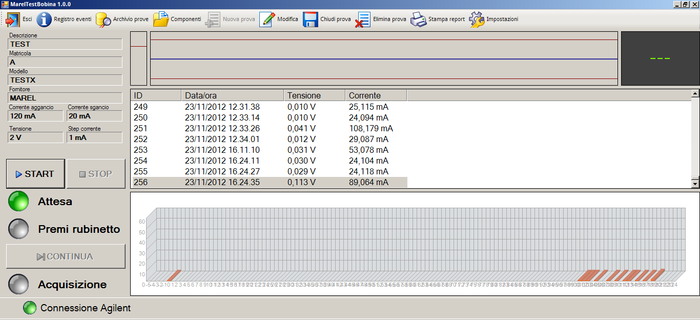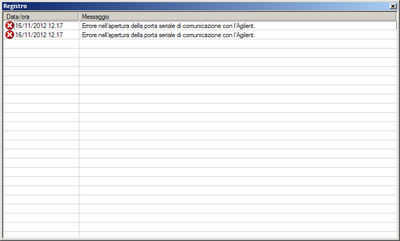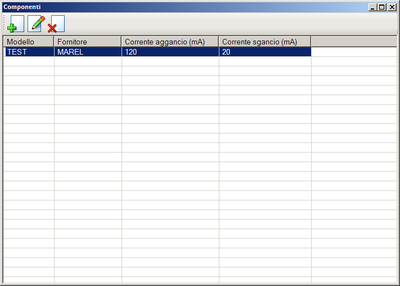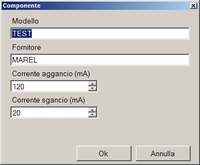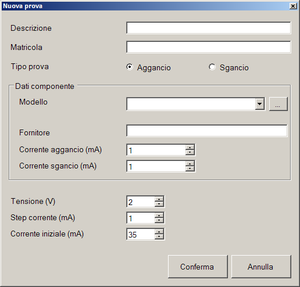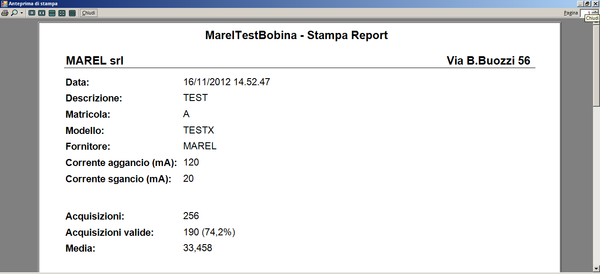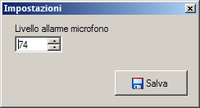MarelTestBobina
![]() MarelTestBobina è un'applicazione per il rilevamento del punto di aggancio e di sgancio delle bobine dei rubinetti a gas. L'applicazione permette di rilevare automaticamente il valore di sgancio e di aggancio e questi valori vengono memorizzati per poter fare anche eventuali statistiche o gaussiane nella valutazione di un lotto di componenti.
MarelTestBobina è un'applicazione per il rilevamento del punto di aggancio e di sgancio delle bobine dei rubinetti a gas. L'applicazione permette di rilevare automaticamente il valore di sgancio e di aggancio e questi valori vengono memorizzati per poter fare anche eventuali statistiche o gaussiane nella valutazione di un lotto di componenti.
Configurazione
Il file MarelTestBobina.exe.config, presente nella cartella di installazione, contiene la configurazione dell'applicazione.
- MarelTestBobina.exe.config
<?xml version="1.0" encoding="utf-8" ?> <configuration> <appSettings> <add key="LANGUAGE" value="IT"/> <add key="AGILENT_COMMPORT" value="COM1"/> <add key="TIMER_INTERVAL_FAST" value="50"/> <add key="TIMER_INTERVAL_SLOW" value="500"/> <add key="AUDIO_DEVICE_ID" value="-1"/> <add key="AUDIO_MIC_SAMPLE_TIME" value="25"/> <add key="COMPANY_NAME" value="MAREL srl"/> <add key="COMPANY_INFO" value="Via B.Buozzi 56"/> </appSettings> </configuration>
| Chiave | Valore |
|---|---|
LANGUAGE | Codice della lingua dell'applicazione |
AGILENT_COMMPORT | Porta seriale del dispositivo Agilent |
TIMER_INTERVAL_FAST | Intervallo del timer di collaudo in modalità veloce |
TIMER_INTERVAL_SLOW | Intervallo del timer di collaudo in modalità lenta |
AUDIO_DEVICE_ID | ID del dispositivo di acqusizione audio |
AUDIO_MIC_SAMPLE_TIME | Tempo di campionamento del dispositivo di acquisizione audio |
COMPANY_NAME | Nome del cliente per la stampa del report |
COMPANY_INFO | Riga aggiuntiva di informazioni per la stampa del report |
Schermata principale
L’immagine seguente mostra il sinottico principale dell’applicazione.
La schermata principale è così suddivisa:
- In alto è presente la barra degli strumenti.
- Sulla sinistra si trovano:
- In alto, il pannello informazioni sul componente del collaudo attuale.
- Al centro, i pulsanti di avvio e interruzione prova.
- In basso, gli indicatori dello stato del collaudo attuale.
- Nella parte centrale:
- In alto a sinistra, l'indicatore del volume del dispositivo di acquisizione audio.
- In alto a destra, lo stato del dispositivo Agilent.
- Al centro, il report di tutte le prove effettuate nel collaudo attuale.
- In basso, il grafico dei risultati del collaudo attuale.
- In basso:
- Lo stato della connessione al dispositivo Agilent.
Barra degli strumenti
Nella barra degli strumenti sono contenuti dei tasti per l’accesso rapido alle funzioni di menù:
Registro eventi
È possibile accedere al registro degli eventi tramite il seguente pulsante della barra degli strumenti:
Questa finestra visualizza l'elenco degli errori che si sono verificati durante il funzionamento dell'applicazione. Per ogni errore sono visualizzati la data e l'ora in cui si è verificato e la sua descrizione.
Componenti
È possibile accedere all'archivio componenti tramite il seguente pulsante della barra degli strumenti:
L'archivio componenti consente di inserire, modificare ed eliminare modelli.
Questa finestra ha una barra degli strumenti per accedere alle funzioni di creazione, modifica ed eliminazione dei componenti in archivio:
| Icona | Funzione |
|---|---|
| Consente di aggiungere un nuovo modello | |
| Consente di modificare un modello esistente | |
| Consente di eliminare un modello esistente |
Se si procede alla creazione o modifica di un componente, occorre inserire i seguenti campi:
- Modello: il codice del modello del componente.
- Fornitore il fornitore del componente.
- Corrente aggancio: la corrente di aggancio nominale in mA.
- Corrente sgancio: la corrente di sgancio nominale in mA.
Archivio prove
È possibile accedere all'archivio delle prove tramite il seguente pulsante della barra degli strumenti:
L'archivio delle prove consente di ricercare ed aprire i collaudi effettuati dall'archivio.
I collaudi possono essere filtrati tramite i seguenti campi di ricerca:
- Data (da/a)
- Descrizione
- Modello
- Fornitore
- Matricola
Premere il tasto Cerca per avviare la ricerca. Selezionare il collaudo dalla lista e premere il tasto Visualizza per aprirlo.
Prove
Per avviare una nuova prova, è necessario premere il seguente tasto della barra degli strumenti:
La finestra seguente richiederà di inserire i seguenti parametri:
- Descrizione: Una descrizione per la prova da effettuare.
- Matricola: La matricola del componente da testare (facoltativa).
- Tipo prova: Specificare se si intende effettuare una prova di aggancio o di sgancio della bobina.
- Modello: È possibile selezionare il modello dall'archivio componenti. Il pulsante «…» permette di aprire direttamente l'archivio ed effettuare modifiche.
- Fornitore: Specificare il fornitore del componente.
- Corrente aggancio: Specificare la corrente di aggancio nominale in mA.
- Corrente sgancio: Specificare la corrente di sgancio nominale in mA.
- Tensione: La tensione da utilizzare nella prova, in Volt.
- Step corrente: Nella prova di sgancio, specifica di quanti mA scendere per ogni step a partire dal valore di aggancio. Nella prova di aggancio, specifica di quanti mA scendere dopo una prova effettuata con successo.
- Corrente iniziale: Nella prova di aggancio, specifica a quanti mA iniziare il collaudo del componente.
Prova di aggancio
Per effettuare una prova di aggancio, procedere come segue:
- Premere il pulsante START o premere il pulsante spazio della tastiera.
- L'applicazione imposta il valore di corrente (iniziale se è la prima prova, oppure calcolato in base alle prove precedenti).
- Premere il rubinetto, il microfono riconoscerà la pressione. Dopo alcuni secondi, l'output di corrente viene spento e viene rilevato con il microfono se la bobina ha sganciato.
- Se la bobina ha sganciato, viene aggiunta la prova all'elenco. La corrente attuale viene diminuita dello step impostato per effettuare una nuova prova di corrente minima di aggancio. Se la bobina non ha sganciato, la corrente attuale di collaudo viene incrementata di 1 mA.
- È ora possibile ripetere la procedura da capo. È possibile eliminare la prova appena effettuata seleziondola con il tasto destro del mouse e scegliendo Elimina dal menu che appare.
Prova di sgancio
Per effettuare una prova di sgancio, procedere come segue:
- Premere il pulsante START o premere il pulsante spazio della tastiera.
- L'applicazione imposta il valore di corrente di aggancio.
- Premere il rubinetto, il microfono riconoscerà la pressione e la prova verrà avviata. La corrente viene diminuita dello step impostato finchè non viene rilevato lo sgancio tramite il microfono. La corrente viene diminuita velocemente finchè non viene raggiunto il doppio della corrente di sgancio, dopodiché il timer viene rallentato.
- Il risultato della prova viene aggiunto all'elenco.
- È ora possibile ripetere la procedura da capo. È possibile eliminare la prova appena effettuata seleziondola con il tasto destro del mouse e scegliendo Elimina dal menu che appare.
Modifica dati collaudo
Per modificare un collaudo, una volta creato, premere il seguente pulsante della barra degli strumenti:
È possibile modificare solamente i seguenti campi: descrizione, matricola, modello, fornitore, step corrente e tensione.
Salvataggio collaudo
Per salvare un collaudo, una volta completato, premere il seguente pulsante della barra degli strumenti:
Il collaudo verrà salvato in archivio.
Eliminazione collaudo
Stampa
È possibile stampare il report del collaudo attivo dalla schermata principale tramite il seguente pulstante:
La stampa contiene i dati anagrafici del rubinetto e le statistiche di tutte le prove eseguite sullo stesso.
Esportazione
È possibile esportare l'elenco dei risultati delle prove del collaudo attivo dalla schermata principale tramite il seguente pulstante:
L'esportazione crea un file di testo in formato CSV che è possibile importare in Microsoft Excel™ o OpenOffice Calc.